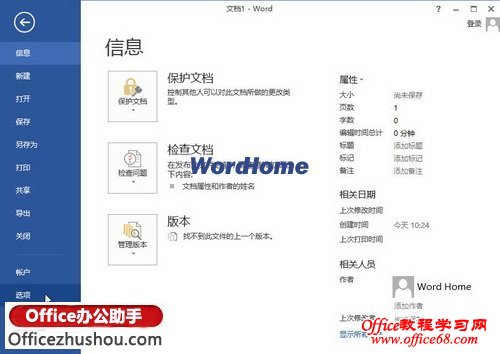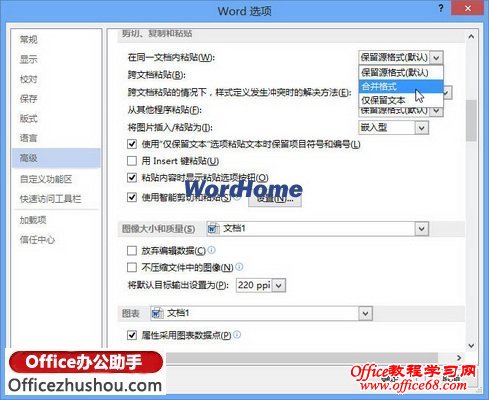|
在Word 2013文档中,用户可以设置当在同一文档内粘贴内容时所使用的格式,包括“保留源格式”、“合并格式”和“仅保留文本”三种粘贴选项,这样用户就可以根据自己常用的操作习惯和需要设置默认的粘贴方式,大大节省了操作上的繁琐。那么设置粘贴内容所使用的格式的设置方法如下所述: 第1步,打开Word 2013文档窗口,依次单击“文件”→“选项”按钮,如图1所示。
图1 单击“选项”按钮 第2步,打开“Word选项”对话框,切换到“高级”选项卡。在“剪切、复制和粘贴”区域单击“在同一文档内粘贴”下拉三角按钮,根据需要选择“保留源格式”、“合并格式”或“仅保留文本”选项,并单击“确定”按钮即可,如图2所示。
图2 单击“在同一文档内粘贴”下拉三角按钮 |